Cara Mudah nembak wifi menggunakan Hp android Jarak 120 Meter
Banyak yang bertanya baik viewers setia ataupun
teman-teman yang ingin tahu cara setting AP menggunakan HP / Smartphone. Banyak
yang mengeluhkan karena kalau harus menggunakan kabel LAN dan Komputer/Laptop
itu kurang efisien.
teman-teman yang ingin tahu cara setting AP menggunakan HP / Smartphone. Banyak
yang mengeluhkan karena kalau harus menggunakan kabel LAN dan Komputer/Laptop
itu kurang efisien.
Jaman sekarang adalah jamannya instan, cepat,
dan efisien terutama dalam dunia teknologi komputer jaringan selalu menghadirkan
sesuatu yang baru. Dengan perkembangan
jaman SmartPhone sudah hampir mengimbangi komputer PC karena dengan SmartPhone
sekarang sudah bisa melakukan hal-hal yang biasa dilakukan oleh komputer PC.
dan efisien terutama dalam dunia teknologi komputer jaringan selalu menghadirkan
sesuatu yang baru. Dengan perkembangan
jaman SmartPhone sudah hampir mengimbangi komputer PC karena dengan SmartPhone
sekarang sudah bisa melakukan hal-hal yang biasa dilakukan oleh komputer PC.
Termasuk dalam mengoprasikan Router/Ap sekarang
tidak membutuhkan komputer dan kabel-kabel yang rumit. Kita bisa
mengkonfigurasi Access Point menggunakan SmartPhone. Kita akan coba praktek
mengoprasikan Acces Point untuk menembak wifi id /p2p dengan menggunakan
SmartPhone android/ios.
tidak membutuhkan komputer dan kabel-kabel yang rumit. Kita bisa
mengkonfigurasi Access Point menggunakan SmartPhone. Kita akan coba praktek
mengoprasikan Acces Point untuk menembak wifi id /p2p dengan menggunakan
SmartPhone android/ios.
- Hal pertama yang harus dilakukan adalah
mengoneksikan HP/Smartphone kita dengan router TL-WR840 - Masukan Default Password wifi nya yang tertulis
dibelakang router TL-WR840N karena ini masih baru belum di setting apapun
sebelumnya. - Buka aplikasi pencarian chrome/uc/opera atau
sejenisnya, kemudian ketikan default gatewaynya “192.168.0.1” atau menggunakan
DNS Name “tplinkwifi.net” Jika susah
masuk cek dan pelajari disini Cara Login Router TP-link menggunakan Android. - Masukan default
username dan Password. Bisa dilihat di bagian belakang AP yaitu username =
admin || password = admin - Kemudian, pilih “ quick setup à next “ dan pilih mode WISP karena kita akan
melakukan tembak wifi untuk dibagikan kembali. - Gunakan “ dynamic IP “ karena saya tidak tahu ip
dari AP yang saya akan tembak. - Nahh disini kita akan melihat kehebatan Router
WR840 yang bisa mendeteksi wifi yang di hidden (sembunyikan). Kita akan
menggunakan wifi yang di hidden tersebut syaratnya harus mengisi SSID dan
Passwordnya dengan benar. -
Kemudian
isikan SSID dan Password wifi yang di hidden, apabila wifinya tidak di hidden
cukup Passwornya saja.Pada AP Setting, kita
buat wifi baru yang akan kita gunakan dan passwordnya bebas sesuikan keinginan
saja, kemudian next. - Nahh dapat dilihat hasilnya, cek apakah sudah
sesuai apa belum. Jika sudah sesuai klik next. Dan tunggu prosessnya sampai
selesai. Tekan finish. - Cek apakah sudah ada wifi baronya yaitu “
neicytekno.net “ jika sudah ada masukan passwordnya yang tadi kita buat.. - Selamat Menggunakan ……….
Cara diaatas adalah cara untuk P2P atau nembak
wifi menggunakan AP indoor. Pada dasarnya P2P sama langkah-langkahnya. Jika ada
yang ingin ditanyakan silahklan tinggalkan di kolom komentar….
wifi menggunakan AP indoor. Pada dasarnya P2P sama langkah-langkahnya. Jika ada
yang ingin ditanyakan silahklan tinggalkan di kolom komentar….
Baca Juga Artikel Terkait :

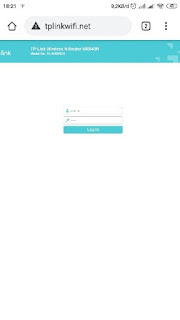






Kalo pake zte f660 buat nembak
Bisa ga gan?
sepertinya belum support kak..